iCloud gör våra liv enklare genom att tillhandahålla lagring och säkerhetskopiering för din iPhone. Så det kan vara ett riktigt krångel när din iPhone fastnar på Logga in på iCloud popup-loop. För det mesta händer detta när din enhet har problem med att låsa sig till ett WiFi-nätverk eller om det finns något annat som blockerar din enhet från att ansluta till internet. Det finns några olika saker du kan försöka lösa problemet. Låt oss ta en titt.
Hur fixar jag iPhone fast vid "Logga in på iCloud" Popup Loop?
- Kontrollera systemstatus för iCloud-tjänster
- Kontrollera WiFi-nätverket
- Hård Återställ iOS-enhet
- Återställ nätverksinställningar
- Återställ din iOS-enhet som ny
Lösning 1 Kontrollera systemstatus för iCloud-tjänster
Det första steget att göra är att kolla in Apples systemstatuswebbplats. Det kommer att visa dig om iCloud för närvarande står inför några serverproblem som kan orsaka felet. Detta indikeras genom att iCloud visas i gult på webbplatsen. Men om det är listat i grönt finns det inga aktuella serverproblem, så du bör gå vidare till nästa tips nedan.

Lösning 2: Kontrollera WiFi-nätverket
I många fall uppstår problemet med "Logga in på iCloud" -slingan på grund av en felaktig internetanslutning. Så du bör ansluta till ett annat WiFi-nätverk och försöka logga in på iCloud igen. Om problemet kvarstår, gå vidare till nästa lösning.
Lösning # 3: Hårdåterställ iOS-enhet
Hård återställning är när du håller hemknappen och strömbrytaren intryckt tills skärmen blir tom. Sedan trycker på strömbrytaren för att starta iPhone. När du gör en hård återställning och när iPhone startar om tar iPhone lite tid att initiera saker innan du försöker ansluta till iCloud.
Denna tid kan användas för att ansluta iPhone till ett WiFi-nätverk. Så när iPhone startar upp efter den hårda återställningen är det första du gör att gå över till Inställningar → WiFi och gå med i ett nätverk.

Lösning 4: Återställ nätverksinställningar
Detta steg raderar all WiFi-nätverksinformation på din telefon, så du måste logga in igen med ditt WiFi och lösenord efter att ha gjort följande:
Gå till Inställningar → Allmänt → Återställ → Återställ nätverksinställningar

Försök sedan ansluta ditt nätverk igen och om iCloud-inloggningsslingan är fixad.
Lösning 5: Återställ din enhet som ny
Om alla ovanstående metoder inte fungerar är ditt enda alternativ att radera allt innehåll och alla inställningar. Detta ställer i princip upp din enhet som ny.
Gå till Inställningar → Allmänt → Återställ → Radera allt innehåll och inställningar.
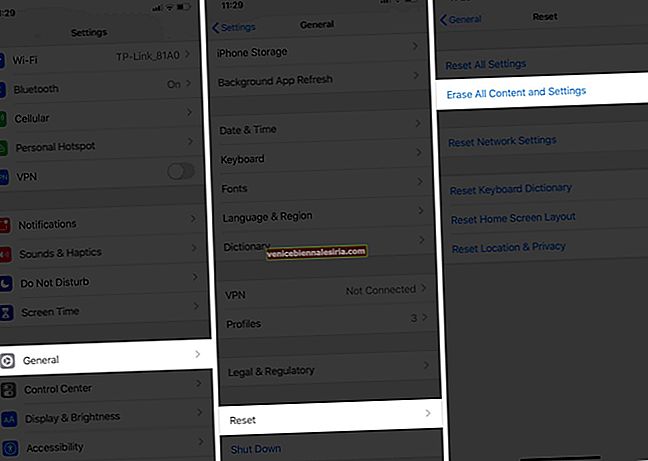
Det tar några minuter att slutföra. När du är klar kommer du att bli ombedd att ansluta till ett WiFi-nätverk. Och sedan kan du logga in på iCloud utan en popup-loop.
Avslutar…
Så vilken av lösningarna fungerade för dig? Låt oss veta i kommentarerna nedan.
Du vill också läsa dessa inlägg:
- Så här fixar du iPhone fast i Apple-logofrågan [Felsökningsguide]
- Siri fungerar inte ordentligt på iPhone eller iPad - Hur fixar jag det?
- 8 tips för att åtgärda iPhone-aktiveringsfel
- Så här fixar du iPhone fast på laddningsskärmen









![Bästa iPhone SE billaddare [2021 Edition]](https://pic.venicebiennalesiria.com/wp-content/uploads/blog/1186/CNDSUSN9YSpic.jpg)